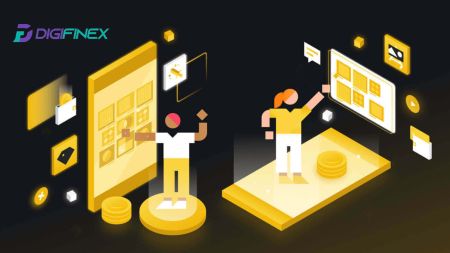So registrieren Sie ein Konto bei DigiFinex
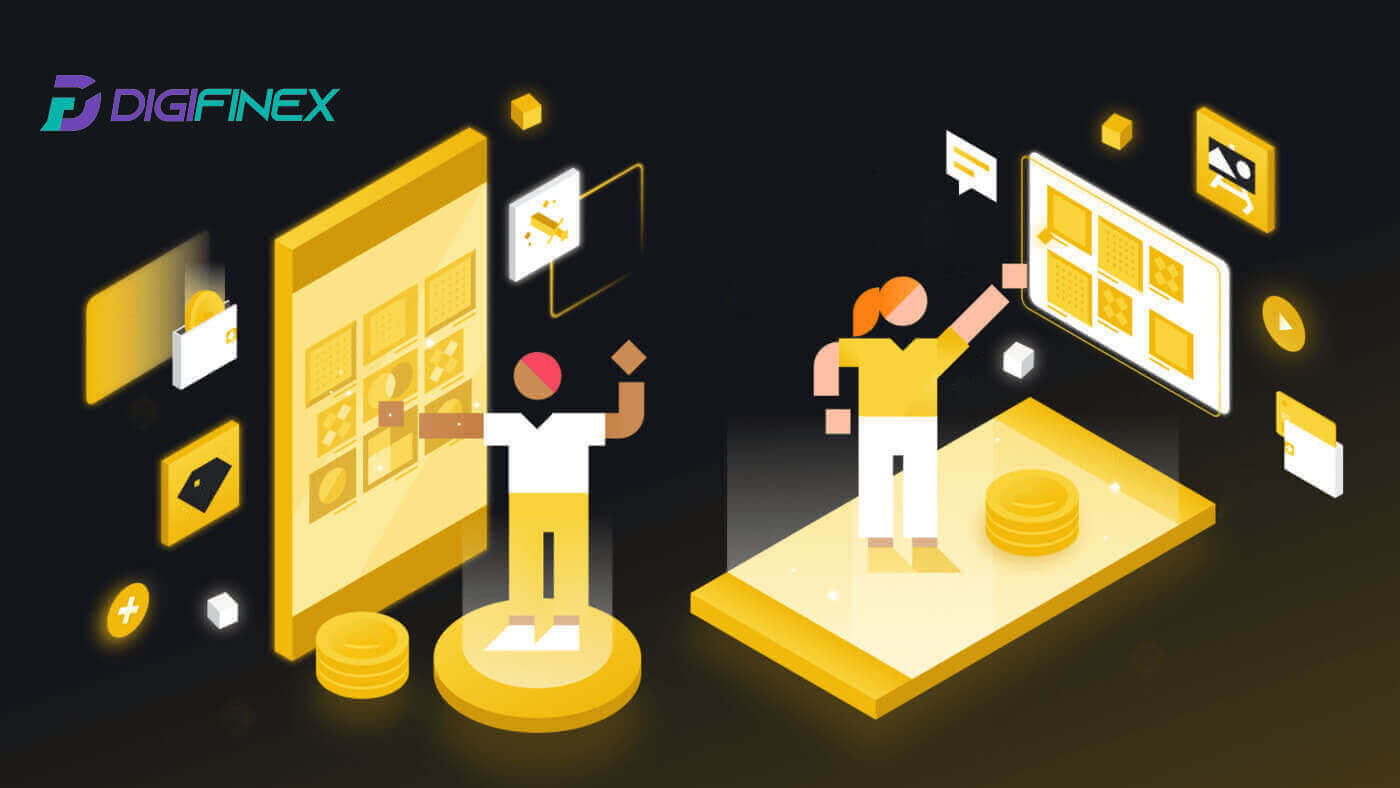
- Sprache
-
English
-
العربيّة
-
简体中文
-
हिन्दी
-
Indonesia
-
Melayu
-
فارسی
-
اردو
-
বাংলা
-
ไทย
-
Tiếng Việt
-
Русский
-
한국어
-
日本語
-
Español
-
Português
-
Italiano
-
Français
-
Türkçe
-
Nederlands
-
Norsk bokmål
-
Svenska
-
Tamil
-
Polski
-
Filipino
-
Română
-
Slovenčina
-
Zulu
-
Slovenščina
-
latviešu valoda
-
Čeština
-
Kinyarwanda
-
Українська
-
Български
-
Dansk
-
Kiswahili
So registrieren Sie ein Konto bei DigiFinex mit Telefonnummer oder E-Mail
1. Gehen Sie zur DigiFinex-Website und klicken Sie auf [Anmelden] . 
2. Wählen Sie [E-Mail-Adresse] oder [Telefonnummer] und geben Sie Ihre E-Mail-Adresse/Telefonnummer ein. Erstellen Sie dann ein sicheres Passwort für Ihr Konto.
Notiz:
Ihr Passwort muss mindestens 8 Zeichen enthalten , darunter ein Großbuchstabe und eine Zahl.
Lesen Sie die Nutzungsbedingungen und Datenschutzbestimmungen, stimmen Sie ihnen zu und klicken Sie dann auf [Konto erstellen].


3. Klicken Sie auf [Senden] und Sie erhalten einen 6-stelligen Bestätigungscode per E-Mail oder Telefon. Geben Sie den Code ein und klicken Sie auf [Konto aktivieren] . 
4. Herzlichen Glückwunsch, Sie haben sich erfolgreich bei DigiFinex registriert. 
So registrieren Sie ein Konto bei DigiFinex bei Google
1. Gehen Sie zur DigiFinex-Website und klicken Sie auf [Anmelden].
2. Klicken Sie auf die Schaltfläche [Weiter mit Google] . 
3. Ein Anmeldefenster wird geöffnet, in dem Sie Ihre E-Mail-Adresse oder Telefonnummer eingeben und auf [Weiter] klicken müssen .

4. Geben Sie das Passwort für Ihr Gmail-Konto ein und klicken Sie auf [ Weiter] . 
5. Klicken Sie dann auf [Bestätigen], um mit der Anmeldung mit Ihrem Google-Konto fortzufahren.
6. Geben Sie den Bestätigungscode ein und klicken Sie auf [Bestätigen], um die Registrierung Ihres Kontos abzuschließen.
Notiz:
- Sie müssen auf [Senden] klicken , um den Bestätigungscode zu erhalten, der an Ihr Google-Konto gesendet wird.

7. Herzlichen Glückwunsch, Sie haben sich erfolgreich bei DigiFinex registriert.
So registrieren Sie ein Konto bei DigiFinex mit Telegram
1. Gehen Sie zur DigiFinex-Website und klicken Sie auf [Anmelden].
2. Klicken Sie auf die Schaltfläche [ Telegramm ].
Notiz:
- Markieren Sie das Kästchen, um die Nutzungsbedingungen und Datenschutzbestimmungen zu lesen und ihnen zuzustimmen, und tippen Sie dann auf [ Telegram ].

3. Wählen Sie Ihre Telefonnummernregion aus, geben Sie dann unten Ihre Telefonnummer ein und klicken Sie auf [WEITER] . 
4. Autorisieren Sie DigiFinex, auf Ihre Telegram-Informationen zuzugreifen, indem Sie auf [AKZEPTIEREN] klicken . 
5. Geben Sie Ihre E-Mail-Adresse ein.

6. Richten Sie Ihr Passwort ein. Sie erhalten in Ihrer E-Mail einen 6-stelligen Bestätigungscode. Geben Sie den Code ein und klicken Sie auf [Bestätigen] .
Notiz:
Ihr Passwort muss mindestens 8 Zeichen enthalten , darunter ein Großbuchstabe und eine Zahl. 
7. Herzlichen Glückwunsch, Sie haben sich erfolgreich bei DigiFinex registriert. 
So registrieren Sie sich in der DigiFinex-App
1. Sie müssen die DigiFinex-Anwendung installieren, um ein Konto im Google Play Store oder App Store zu erstellen . 
2. Öffnen Sie die DigiFinex-App und tippen Sie auf [Anmelden/Registrieren] . 
3. Tippen Sie auf [Sie haben noch kein Konto?], um mit der Registrierung Ihres Kontos zu beginnen. 
Oder Sie können sich anmelden, indem Sie auf das Menüsymbol tippen. 
Und tippen Sie auf [Anmelden] .
Wählen Sie dann eine Registrierungsmethode.
4. Wenn Sie [Mit E-Mail oder Telefon anmelden] wählen , wählen Sie [ E-Mail ] oder [ Telefon ] und geben Sie Ihre E-Mail-Adresse/Telefonnummer ein. Klicken Sie dann auf [Weiter] und erstellen Sie ein sicheres Passwort für Ihr Konto.
Notiz :
Ihr Passwort muss mindestens 8 Zeichen enthalten, darunter ein Großbuchstabe und eine Zahl.

5. Sie erhalten einen 6-stelligen Bestätigungscode per E-Mail oder Telefon.

6. Herzlichen Glückwunsch! Sie haben erfolgreich ein DigiFinex-Konto erstellt.

Häufig gestellte Fragen (FAQ)
Warum kann ich keine E-Mails von DigiFinex erhalten?
Wenn Sie keine E-Mails von DigiFinex erhalten, befolgen Sie bitte die nachstehenden Anweisungen, um Ihre E-Mail-Einstellungen zu überprüfen:
1. Sind Sie mit der E-Mail-Adresse angemeldet, die für Ihr DigiFinex-Konto registriert ist? Manchmal sind Sie möglicherweise auf Ihren Geräten von Ihrem E-Mail-Konto abgemeldet und können daher die E-Mails von DigiFinex nicht sehen. Bitte melden Sie sich an und aktualisieren Sie.
2. Haben Sie den Spam-Ordner Ihrer E-Mail überprüft? Wenn Sie feststellen, dass Ihr E-Mail-Dienstanbieter DigiFinex-E-Mails in Ihren Spam-Ordner schiebt, können Sie sie als „sicher“ markieren, indem Sie die E-Mail-Adressen von DigiFinex auf die Whitelist setzen. Informationen zum Einrichten finden Sie unter So setzen Sie DigiFinex-E-Mails auf die Whitelist.
3. Funktioniert Ihr E-Mail-Client oder Dienstanbieter normal? Sie können die E-Mail-Servereinstellungen überprüfen, um sicherzustellen, dass kein Sicherheitskonflikt durch Ihre Firewall oder Antivirensoftware vorliegt.
4. Ist Ihr E-Mail-Posteingang voll? Wenn Sie das Limit erreicht haben, können Sie keine E-Mails mehr senden oder empfangen. Sie können einige der alten E-Mails löschen, um Platz für weitere E-Mails zu schaffen.
5. Registrieren Sie sich nach Möglichkeit über gängige E-Mail-Domänen wie Gmail, Outlook usw.
Warum kann ich keine SMS-Bestätigungscodes empfangen?
DigiFinex verbessert kontinuierlich unsere SMS-Authentifizierungsabdeckung, um das Benutzererlebnis zu verbessern. Allerdings gibt es einige Länder und Gebiete, die derzeit nicht unterstützt werden. Wenn Sie die SMS-Authentifizierung nicht aktivieren können, sehen Sie sich bitte unsere globale SMS-Abdeckungsliste an, um zu überprüfen, ob Ihr Gebiet abgedeckt ist. Wenn Ihr Gebiet nicht in der Liste aufgeführt ist, verwenden Sie bitte stattdessen die Google-Authentifizierung als primäre Zwei-Faktor-Authentifizierung.
Wenn Sie die SMS-Authentifizierung aktiviert haben oder derzeit in einem Land oder Gebiet wohnen, das in unserer globalen SMS-Abdeckungsliste aufgeführt ist, Sie aber immer noch keine SMS-Codes empfangen können, führen Sie bitte die folgenden Schritte aus:
- Stellen Sie sicher, dass Ihr Mobiltelefon über ein gutes Netzwerksignal verfügt.
- Deaktivieren Sie Ihre Antiviren- und/oder Firewall- und/oder Anrufblocker-Apps auf Ihrem Mobiltelefon, die möglicherweise unsere SMS-Codes-Nummer blockieren könnten.
- Starten Sie Ihr Mobiltelefon neu.
- Versuchen Sie es stattdessen mit der Sprachbestätigung.
- Setzen Sie die SMS-Authentifizierung zurück.
So verbessern Sie die Sicherheit Ihres DigiFinex-Kontos
1. Passworteinstellungen
Bitte legen Sie ein komplexes und eindeutiges Passwort fest. Stellen Sie aus Sicherheitsgründen sicher, dass Sie ein Passwort mit mindestens 10 Zeichen verwenden, darunter mindestens einen Groß- und Kleinbuchstaben, eine Zahl und ein Sonderzeichen. Vermeiden Sie die Verwendung offensichtlicher Muster oder Informationen, die für andere leicht zugänglich sind (z. B. Ihr Name, Ihre E-Mail-Adresse, Ihr Geburtstag, Ihre Mobiltelefonnummer usw.). Von uns nicht empfohlene Passwortformate: lihua, 123456, 123456abc, test123, abc123 Empfohlene Passwortformate: Q@ng3532!, iehig4g@#1, QQWwfe@242!
2. Passwörter ändern
Wir empfehlen Ihnen, Ihr Passwort regelmäßig zu ändern, um die Sicherheit Ihres Kontos zu erhöhen. Am besten ändern Sie Ihr Passwort alle drei Monate und verwenden jedes Mal ein völlig anderes Passwort. Für eine sicherere und komfortablere Passwortverwaltung empfehlen wir Ihnen die Verwendung eines Passwort-Managers wie „1Password“ oder „LastPass“. Bitte behandeln Sie Ihre Passwörter außerdem streng vertraulich und geben Sie diese nicht an andere weiter. Die Mitarbeiter von DigiFinex werden Sie unter keinen Umständen nach Ihrem Passwort fragen.
3. Zwei-Faktor-Authentifizierung (2FA) Verknüpfung mit Google Authenticator
Google Authenticator ist ein dynamisches Passwort-Tool von Google. Sie müssen mit Ihrem Mobiltelefon den von DigiFinex bereitgestellten Barcode scannen oder den Schlüssel eingeben. Nach dem Hinzufügen wird alle 30 Sekunden ein gültiger 6-stelliger Authentifizierungscode auf dem Authentifikator generiert. Nach erfolgreicher Verknüpfung müssen Sie bei jeder Anmeldung bei DigiFinex den im Google Authenticator angezeigten 6-stelligen Authentifizierungscode eingeben oder einfügen.
4. Vorsicht vor Phishing
Bitte seien Sie wachsam gegenüber Phishing-E-Mails, die vorgeben, von DigiFinex zu stammen, und stellen Sie immer sicher, dass es sich bei dem Link um den offiziellen Link zur DigiFinex-Website handelt, bevor Sie sich bei Ihrem DigiFinex-Konto anmelden. Die Mitarbeiter von DigiFinex werden Sie niemals nach Ihrem Passwort, SMS- oder E-Mail-Bestätigungscodes oder Google Authenticator-Codes fragen.
- Sprache
-
ქართული
-
Қазақша
-
Suomen kieli
-
עברית
-
Afrikaans
-
Հայերեն
-
آذربايجان
-
Lëtzebuergesch
-
Gaeilge
-
Maori
-
Беларуская
-
አማርኛ
-
Туркмен
-
Ўзбек
-
Soomaaliga
-
Malagasy
-
Монгол
-
Кыргызча
-
ភាសាខ្មែរ
-
ລາວ
-
Hrvatski
-
Lietuvių
-
සිංහල
-
Српски
-
Cebuano
-
Shqip
-
中文(台灣)
-
Magyar
-
Sesotho
-
eesti keel
-
Malti
-
Македонски
-
Català
-
забо́ни тоҷикӣ́
-
नेपाली
-
ဗမာစကာ
-
Shona
-
Nyanja (Chichewa)
-
Samoan
-
Íslenska
-
Bosanski
-
Kreyòl